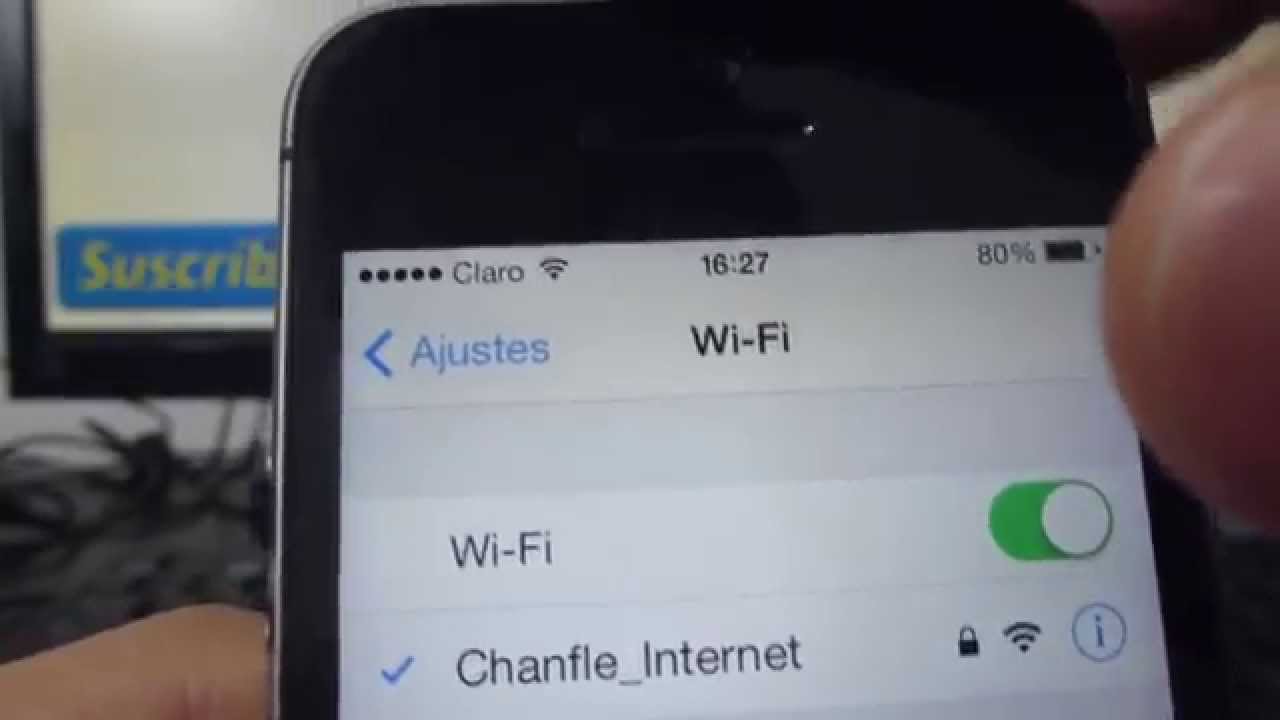
Configurar a internet no iPhone 5 pode parecer uma tarefa complicada para algumas pessoas, mas na verdade é bastante simples e pode ser feita em poucos minutos. Neste guia, vamos apresentar passo a passo como configurar a internet no iPhone 5, seja por meio de uma rede Wi-Fi ou por meio de uma conexão de dados móveis. Com essas informações, você poderá navegar na internet, enviar e receber e-mails e mensagens e usar todos os recursos online disponíveis em seu iPhone 5.
Descubra as possíveis causas para o seu iPhone não se conectar à internet
Se você está tendo problemas para conectar seu iPhone à internet, pode ser por uma série de motivos. Algumas das causas comuns incluem:
- Problemas com o Wi-Fi: Se você está tentando se conectar a uma rede Wi-Fi, pode ser que a rede esteja com problemas ou que o seu iPhone não esteja configurado corretamente.
- Problemas com o plano de dados: Se você está tentando se conectar à internet usando o plano de dados do seu provedor de celular, pode ser que o plano não esteja ativo ou que você tenha excedido o limite de dados disponíveis.
- Problemas com o iPhone: Se o seu iPhone estiver com problemas de software ou hardware, pode ser que isso esteja impedindo a conexão com a internet.
Para resolver esses problemas, você pode tentar algumas soluções simples, como reiniciar o seu iPhone, verificar as configurações de Wi-Fi ou plano de dados, ou atualizar o software do seu iPhone. Se essas soluções não funcionarem, é recomendável entrar em contato com o suporte técnico da Apple ou do seu provedor de celular para obter ajuda adicional.
Configurando sua rede de internet no iPhone em poucos passos”.
Configurar a internet no seu iPhone 5 é muito fácil. Basta seguir alguns passos simples. Primeiro, vá para as configurações do seu iPhone (Configurações). Em seguida, selecione a opção “Wi-Fi” (Wi-Fi). Certifique-se de que o Wi-Fi esteja ativado (ativado) e selecione a rede que deseja se conectar. Se a rede exigir uma senha, digite-a cuidadosamente (senha). Agora, você está conectado à internet (conectado)! Certifique-se de que seu sinal está forte (sinal forte) e aproveite sua navegação na web.
Passo a passo: Configurando o APN do iPhone para uma conexão perfeita
Para ter uma conexão perfeita de internet no seu iPhone 5, é necessário configurar corretamente o APN (Access Point Name). Siga o passo a passo abaixo:
- Acesse as configurações do seu iPhone e vá em “Celular”.
- Selecione “Dados Celulares”.
- Em “Opções de Dados Celulares”, selecione “Redes de Dados Celulares”.
- No campo “APN”, insira o nome da operadora que você utiliza (ex: Vivo, Claro, Tim).
- Em “Nome de usuário” e “Senha”, deixe em branco.
- Clique em “Salvar” e pronto!
É importante lembrar que a configuração do APN varia de operadora para operadora. Caso você não saiba qual é o APN correto para a sua operadora, entre em contato com o suporte técnico.
Conecta tu iPhone al Wi-Fi automáticamente: ¡Ahorra tiempo y evita molestias!
Si estás buscando una forma de ahorrar tiempo y evitar molestias al conectarte a internet con tu iPhone 5, ¡conectar tu dispositivo al Wi-Fi automáticamente es la solución ideal!
Para habilitar esta función, simplemente sigue estos pasos:
- Abre la aplicación “Ajustes” en tu iPhone 5.
- Selecciona la opción “Wi-Fi”.
- Activa la opción “Conectar automáticamente”.
Una vez que hayas hecho esto, tu iPhone 5 se conectará automáticamente a cualquier red Wi-Fi que hayas utilizado previamente. Esto significa que no tendrás que ingresar la contraseña cada vez que te conectes y evitarás gastar tus datos móviles.
¡No dudes en probarlo!